流程:
1.在vmware上安装centos操作系统
2.将centos的网络设置为桥接模式,固定IP
3.在vs上创建一个简单的asp .net core项目,编译后发布
4.在centos上面安装docker
5.在centos上安装ftp并配置firewall(防火墙)和selinux
6.将发布文件夹通过ftp发布到centos上
7.使用docker命令创建镜像和容器并运行
在centos7上配置docker运行DotNetCore项目
1.在vmware上安装centos操作系统(略过)
2.将centos的网络设置为桥接模式,固定IP(桥接模式就是你的虚拟机就像是一台和你在同一局域网的主机一样,有自己独立的局域网ip和本机可以互相ping通)
2.1 首先将虚拟机关闭,然后
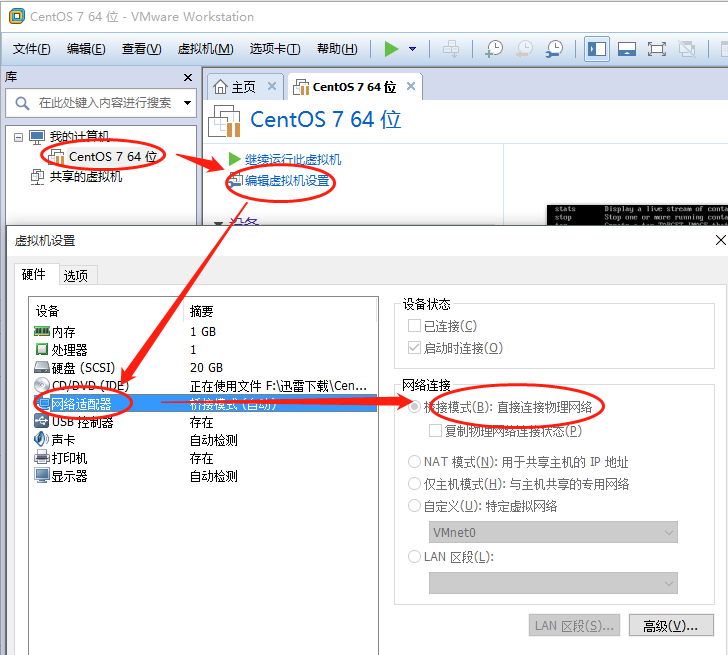
2.2 选择需要桥接的网卡(必须是可以上网的网卡)
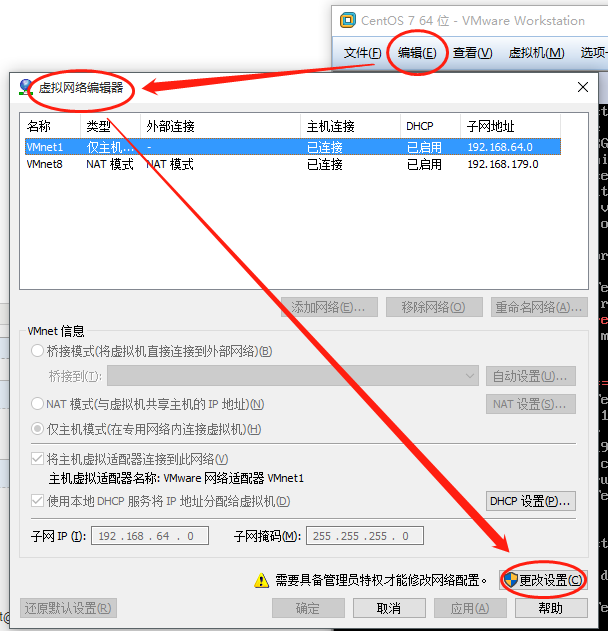
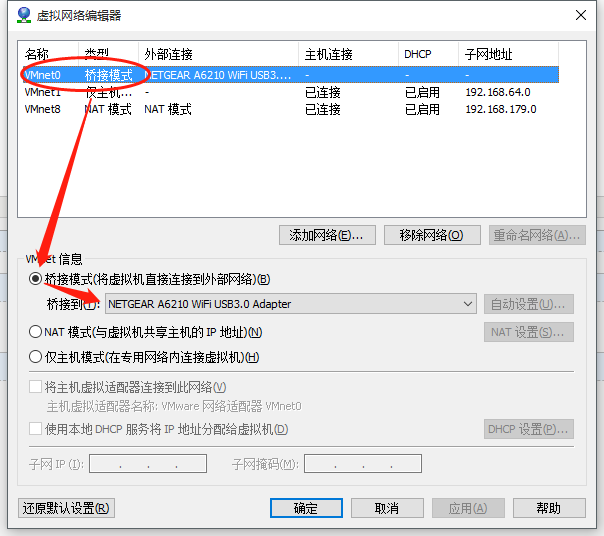
2.3 经过上述设置vm上的设置完成了,接下来是配置centos的网络
首先查询本机的ip,子网掩码,网关,dns服务器信息,然后再centos上
sudo vi /etc/sysconfig/network-script/ifcfg-ens33
修改该配置文件,添加并修改(第一项和最后一项是修改)
BOOTPROTO=static IPADDR=192.198.3.110 NETMASK=255.255.255.0 GATEWAY=192.168.3.1 ONBOOT=yes
修改完后,设置DNS服务器
sudo vi /etc/resolv.conf
添加
nameserver 192.168.3.1
修改完成后,重启服务即可
sudo systemctl restart network
网络配置完毕,如果你本机可以上网的话,可以在centos上ping一个外网地址,如果能够ping通,即配置成功。
3.在vs上创建一个简单的asp .net core项目,在项目路径下添加 Dockerfile 编写如下代码:
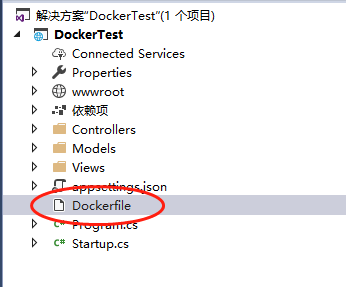
# 添加基础镜像 FROM microsoft/dotnet:2.1-aspnetcore-runtime # 容器中系统的工作空间 WORKDIR /app # 拷贝当前文件夹下的文件到容器中系统的工作空间 COPY . /app # 设置Docker容器对外暴露的端口 EXPOSE 80 # 容器中使用 ["dotnet","系统启动的dll"] 来运行应用程序 # 使用ENTRYPOINT ["dotnet","系统启动的dll"] # 或使用 CMD ["dotnet","系统启动的dll"] ENTRYPOINT ["dotnet", "DockerTest.dll"]
并设置属性使发布时复制到发布文件夹

Dockerfile是在生成镜像时运行的命令文件,提供生成镜像需要的库和操作命令
最后将项目在确认没有错误的情况下,发布到固定路径下
4. 在centos上面安装docker
使用如下命令(因为yum命令是联网下载安装包,因此centos必须在前面将网络配置OK)
yum install -y docker
5. 在centos上安装ftp并配置firewall(防火墙)和selinux
5.1 安装ftp:前者是ftp协议服务,后者是ftp服务器软件(也可以选用其他软件)
yum install -y ftp yum install -y vsftpd
5.2 配置(vim打开/etc/vsftpd/vsftpd.conf)修改下面两个配置项目
# 禁用匿名用户 12 YES 改为NO
anonymous_enable=NO
# 禁止切换根目录 101 行 删除#
chroot_local_user=YES5.3 添加ftp用户
#创建一个用户 ftpuser useradd ftpuser
#为用户 ftpuser 设置密码 echo "jingjing" | passwd ftpuser --stdin
5.4 限制用户 ftpuser只能通过 FTP 访问服务器,而不能直接登录服务器:
usermod -s /sbin/nologin ftpuser
5.5 为用户分配主目录
#添加一个欢迎文件 echo "Welcome to use FTP service." > /data/ftp/welcome.txt #设置访问权限 chmod a-w /var/ftp && chmod 777 -R /var/ftp/pub #设置为用户的主目录: usermod -d /var/ftp ftpuser
5.6 防火墙和selinux设置(selinux是一种安全程序,会阻碍ftp)
# 关闭SELinux服务 setenforce 0 # 允许ftp firewall-cmd --add-service=ftp
5.7 启动服务
#开机启动
systemctl enable vsftpd.service
#启动服务
systemctl start vsftpd.service
5.8 在电脑上下载一个FileZilla
就可以使用用户ftpuser 和密码 jingjing访问centos了
6.将发布文件夹通过ftp发布到centos上
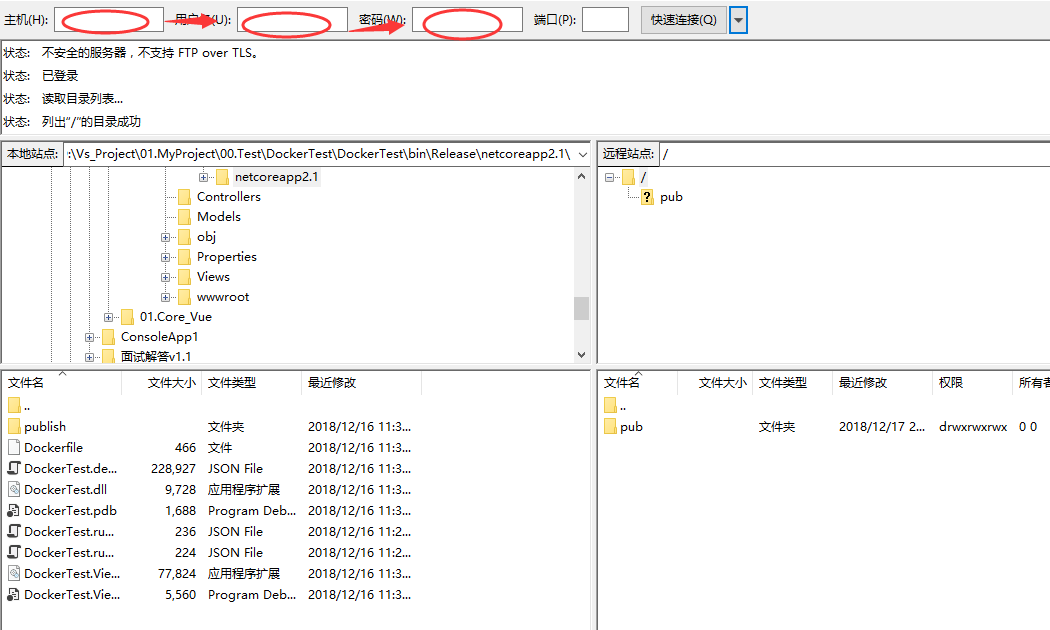
点击文件夹右键,选择上传即可
7. 使用docker命令创建镜像和容器并运行
7.1 首先使用cd命令跳转到publish文件夹目录下(有dockerfile的目录)
7.1 运行命令,将项目文件(使用dockerfile)生成为镜像Image
# 注意最后有一个点,意识是将当前目录编译为 # 镜像名为school版本号1.0.0的镜像
docker build -t school:1.0.0 .
使用如下命令查询镜像列表
docker images
7.2 使用镜像启动容器
运行名字为school的容器,将本地的/var/ftp/pub/publish路径映射为容器的/app,将本地的8000端口映射为容器的80,使用school:1.0.0镜像产生容器,并返回容器ID
docker run --name=school -d -p 8000:80 -v /var/ftp/pub/publish:/app school:1.0.0
使用如下命令查询正在运行的容器
docker ps
7.3 最后就可以使用centos的ip+8000端口去访问asp .net core程序在docker中运行的网站了